小编昨天使用电脑的时候发现电脑突然蓝屏,报错蓝屏代码0x0000007b。之后小编尝试了多种方法,终于完美解决了这个问题。今天小编就给大家分享一下电脑蓝屏0x0000007b完美解决方法步
小编昨天使用电脑的时候发现电脑突然蓝屏,报错蓝屏代码0x0000007b。之后小编尝试了多种方法,终于完美解决了这个问题。今天小编就给大家分享一下电脑蓝屏0x0000007b完美解决方法步骤,同样有这个问题的小伙伴们赶紧来看一下吧。
方法一,更改硬盘模式1.重启电脑,在电脑出现第一界面时快速的按下del键,进入bios界面,然后通过键盘上的左右键切换到在“Advanced”选项,进入下一步。如图所示;
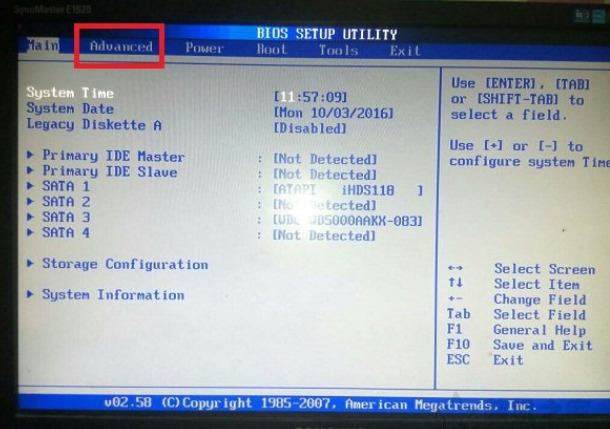
2.找到SATAModeSelection(硬盘模式选择)选项打开,修改硬盘模式到IDE尝试性操作,更改完成后按。F10保存即可,如图所示;
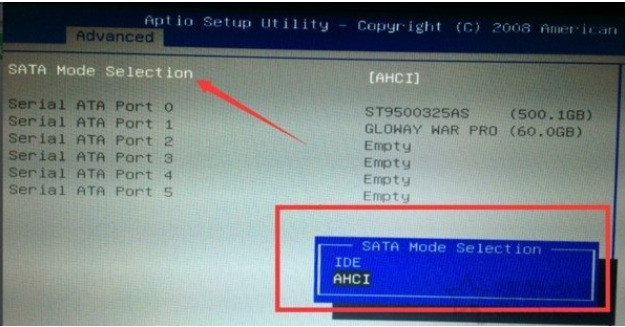
蓝屏启动的原因也可能与内存条有关。部分内存条接触不良可能导致蓝屏启动,部分内存条损坏也可能导致蓝屏。为了解决内存的原因,可以考虑取下内存,清理金手指,或者更换新的内存条。

蓝屏的原因也可能是由于某些软件的驱动,我们可以尝试进入安全模式,在控制面板中卸载提示错误的驱动程序。重启并按住f8键进入安全模式。进入安全模式后,我们会看到点击安全模式的三个选项。选中安全模式,然后进入系统,将相关驱动程序放入控制面板。或者是点击最后的一次的正确配置,进入即可。

以上就是电脑蓝屏0x0000007b完美解决方法步骤了,希望对各位用户们有所帮助。
